(ТОП 5) Лучшие способы избавиться от водяных знаков на фотографиях
Хотите удалить водяной знак с изображения? Прежде чем гуглить, как это сделать, помните, что водяные знаки используются для защиты изображения. У каждой фотографии в Интернете есть автор, независимо от того, снабжена она водяным знаком или нет. Автору не нужно ставить водяной знак для подтверждения авторских прав, и только автор может решить, разрешено ли использовать изображение и в каких случаях.

Так что, если вы используете изображение, обязательно укажите автора, чтобы не нарушать чьи-то авторские права. Но иногда изображение, которое вы можете использовать на законных основаниях и бесплатно, имеет водяной знак. Например, если несколько лет назад вы загрузили изображение на фотобанк, который ставит водяной знак на изображения, и вы удалили исходное фото. А теперь вы скачали свою картинку и вам нужна ее чистая копия. В этой статье мы покажем вам, как удалить водяной знак с фотографии с помощью разных программ и на разных устройствах. Давайте начнем!
GIMP
GIMP известен как одна из альтернатив Photoshop. Это кроссплатформенный фоторедактор, разработанный для художников-графиков, иллюстраторов и фотографов. Он предлагает широкий спектр инструментов наряду с редактированием слоев. Есть несколько способов удалить водяной знак с фотографии с помощью GIMP. Вы можете установить специальный плагин или воспользоваться встроенными инструментами. Мы выберем последнее. Самый простой способ удалить водяной знак — использовать инструмент «Штамп». Вы найдете его в правом верхнем углу. Выберите инструмент и найдите место на изображении, похожее на фон, на котором размещен водяной знак. Это будет донорская зона. Щелкнуть мышкой по месту, удерживая кнопку Ctrl на клавиатуре. Закрасьте водяной знак. Повторите действия, если водяной знак размещен на разноцветном фоне или вас не устраивает результат.
Фотоработы
Программы для Windows, мобильные приложения, игры - ВСЁ БЕСПЛАТНО, в нашем закрытом телеграмм канале - Подписывайтесь:)
Теперь давайте посмотрим, как удалить водяной знак с изображения в PhotoWorks — удобном фоторедакторе. Есть несколько инструментов, подходящих для этой задачи. Вы можете найти их все на вкладке «Ретушь». Выбор зависит от размера водяного знака, его положения и фона. Проще всего, когда водяной знак относительно небольшой и располагается на однотонном фоне. Выберите инструмент «Восстанавливающая кисть». Отрегулируйте размер и просто закрасьте метку. Программное обеспечение проанализирует, какие пиксели необходимо скопировать, чтобы выполнить плавную замену. Следующим инструментом является Clone Stamp. Он понадобится, если водяной знак покрывает несколько частей картинки с разным фоном. Выберите инструмент и настройте размер кисти. Закрасьте часть водяного знака. Программное обеспечение покажет вам донорскую область, из которой будут взяты пиксели. При необходимости вы можете переместить это место. Как только вы закончите — нажмите «Применить».
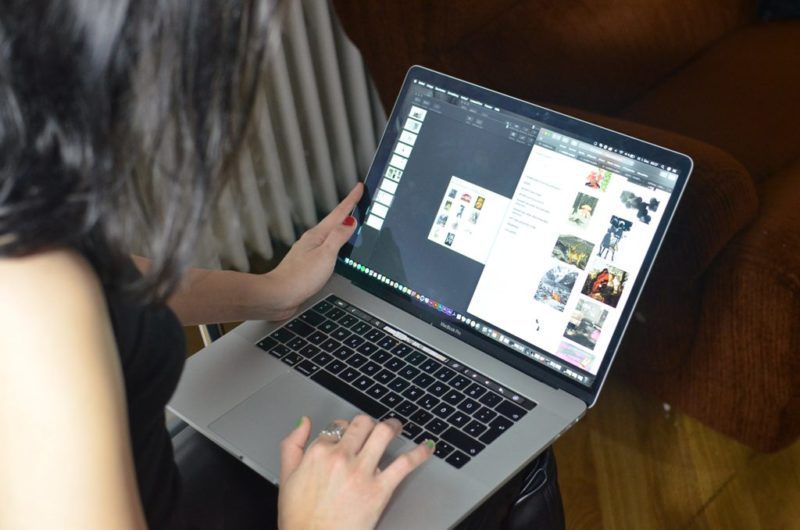
Средство для удаления водяных знаков Aiseesoft
Aiseesoft Watermark Remover — это онлайн-приложение для удаления текстовых и графических водяных знаков. После того, как вы открыли страницу в своем браузере, вам нужно загрузить свою фотографию. Далее вам предлагается несколько вариантов выбора водяного знака — кистью, лассо или многоугольником. Вы увидите их наверху. Есть также стрелки отмены и ластик для исправления выбора. После того, как вы выбрали водяной знак, нажмите кнопку «Удалить», и программа автоматически удалит его. Если вас устраивает результат – нажмите на кнопку «Скачать», чтобы сохранить отредактированную картинку.
Удалить нежелательное объектное приложение
Это приложение работает на устройствах с ОС Android. После того, как вы установили его и открыли, вам нужно выбрать изображение с камеры или из галереи. Теперь выберите инструмент на нижней панели инструментов — кисть или лассо. Вы можете увеличить изображение, используя два пальца и разведя их в стороны. Закрасьте водяной знак кистью или выделите его лассо. Если вам нужно подкорректировать выделение — используйте Ластик или отмените действие, нажав на стрелку. Нажмите кнопку «Процесс», и приложение удалит водяной знак. Перейдите в верхний правый угол и нажмите «Сохранить», чтобы экспортировать изображение.
TouchRetouch
TouchRetouch — это приложение для iOS. С его помощью вы сможете удалить любые нежелательные объекты на ваших фотографиях — провода, уличные знаки, сетки, людей с фона и многое другое. Давайте посмотрим, как избавиться от водяных знаков на фотографиях с помощью TouchRetouch. После того, как вы установили и запустили приложение, выберите «Альбом» и импортируйте изображение с водяным знаком. Щелкните Удаление объекта. Здесь вы увидите кисть и лассо для удаления водяного знака и ластик для исправления выделения. Выберите инструмент и закрасьте водяной знак. Нажмите кнопку «Перейти», чтобы снять выделение. Нажмите «Сохранить», чтобы сохранить изображение.
Мы рассмотрели 5 методов удаления водяных знаков на разных устройствах и с помощью разных программ. Если вы ищете другие варианты, то перейдите по ссылке и узнайте больше о как удалить водяные знаки с ваших фотографий.
Программы для Windows, мобильные приложения, игры - ВСЁ БЕСПЛАТНО, в нашем закрытом телеграмм канале - Подписывайтесь:)






